重要提示!此教程只用于学习用途!
目录
安装包提供
Quartus II 15.0(Cyclone V器件库)与ModelSim 10.5 的安装步骤
2023年9月12日补档,Quartus与ModelSim的关联。
安装包提供
教程使用的安装包,均为网络开源资源,侵权立删。百度网盘链接:百度网盘 请输入提取码提取码:hq4n
Quartus II 15.0(Cyclone V器件库)与ModelSim 10.5 的安装步骤
1.网盘下载这两个压缩包,下载路径别放在C盘,避免容量不足报错
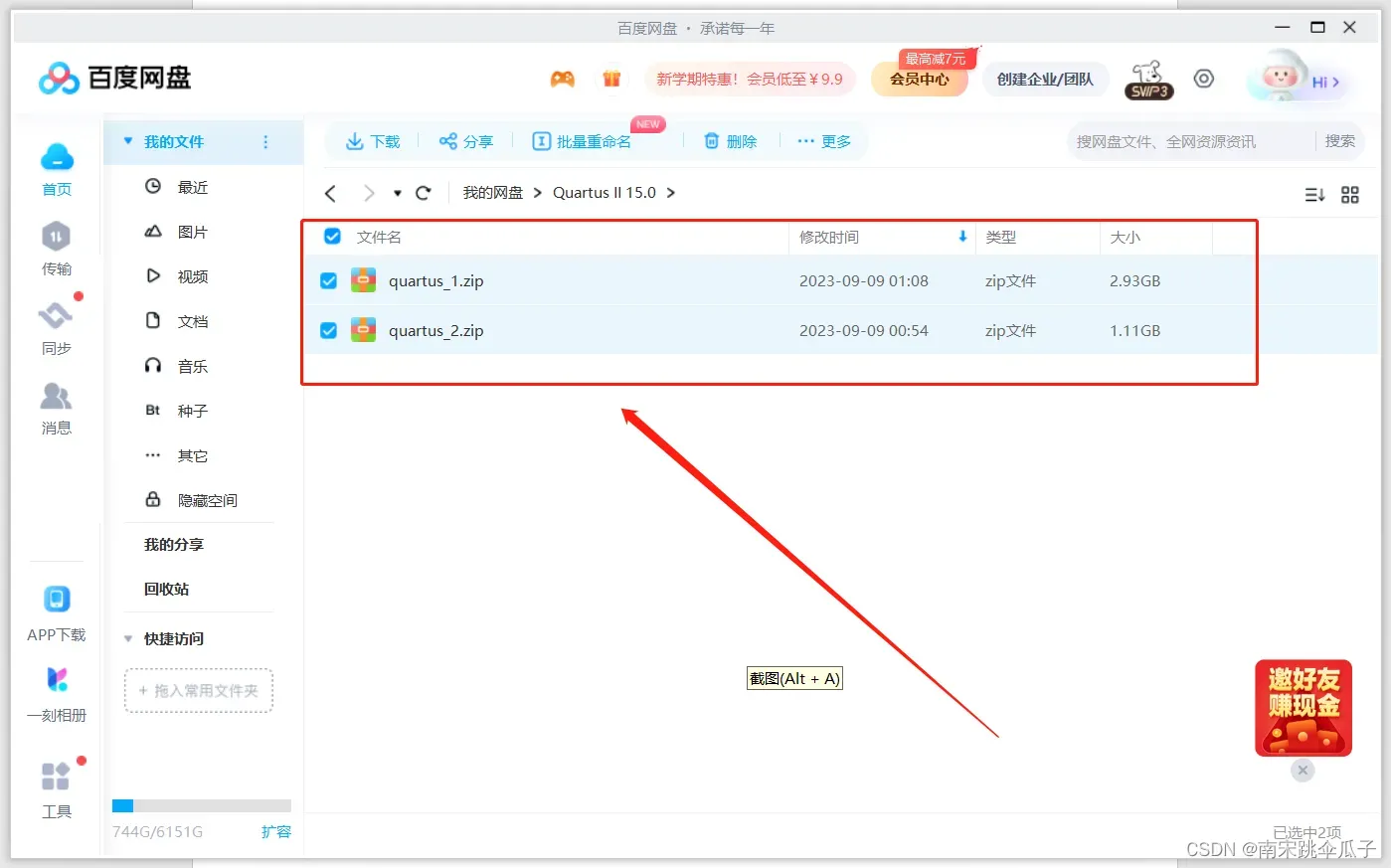
2.打开windows安全中心的病毒和危险防护设置
3.管理设置
4.关闭这两项
5.解压第一步的两个压缩包,并将解压后的内容放在同一个文件夹内,文件夹路径不能有中文和非法字符.
6.右键管理员运行QuartusSetup-15.0.0.145-windows
7.点击next
8.选择同意,next
9.选择安装路径,路径不能有中文和非法字符,不要选C盘,记住此路径,next
10.进入该界面,检查选项是否勾选上了Cyclone V(第五步完成的前提,即Cyclone V的芯片包与Quartus安装包同意路径,此界面才会出现Cyclone V的选项),若没勾选就自己勾选上,next
11.next
12.等待,安装进度条完成后,next
13.安装完成后的界面如下图所示,勾选上这三个然后finish。
14.弹出此驱动安装界面,点击下一页
15.弹出这个,选择安装
16.状态为可以使用,然后点击完成。
17.弹出这两个弹窗,直接叉掉
18.打开文件夹:Quartus_II_15.0XX
19.右键管理员运行:Quartus_II_15.0XXX
20.在软件中,点击查找
21.在第9步的路径中找到quartus文件夹,双击进入文件夹
22.双击进入bin64文件夹
23.找到文件,选择然后打开
24.下一步,弹窗点击确定
25.点击完成,成功补丁点击确定
26. 双击打开桌面Quartus II 15.0 (64-bit)应用,弹窗选择If you have license…,然后OK
27.弹出此界面
28.然后回到第19步文件夹内,双击打开lincense,用记事本打开
29.在此界面找到HOSTID= “XXXXXXX “
30.复制此界面的ID的第一个逗号前的ID号
31.将第29步HOSTID= “XXXXXXX “双引号内的内容更改为第30步复制的ID,更改完毕后保存
32. 然后另存为到第9步的路径中找到quartus文件夹中的licenses文件夹内
33.回到此界面点击这三个小点
34.找回第32步另存为的文件,选择并打开
35.然后点击OK
36.弹出软件界面即为Quartus安装完成
37.接下来安装Modelsim 回到解压文件的文件夹中,右键管理员运行ModelSimSetup-16.1.0.196-windows
38.进入安装程序界面,next
39.选择第一个,next
40.同意,next
41.选择路径,与第9步的路径一致!next
42.next
43.等待安装进度
44.完成后,不要勾选,finish
45. Quartus II 15.0(Cyclone V器件库)与ModelSim 16.1全部安装完成。
2023年9月12日补档,Quartus与ModelSim的关联。
1.打开Quartus,左上角工具栏选择:Tools->Options…
2.General->EDA Tool Options->ModelSim-Altera(最下面那行),点开右侧三个小点
3.找到Quartus的安装路径,双击打开modelsim_ase文件夹
4.下滑找到win32aloem该文件并选中,然后单击选择文件夹
5.第2步界面ModelSim-Altera(最下面那行)出现第4步选择的路径后,点击OK
6.新建工程,File->New Project Wizard…
7.next后进入到创建工程路径和工程名,选择一个工程存放路径并为工程命名(不能有中文和非法字符),完成后next
8.Project Type->Empty project->next
9.Add Files 先跳过,直接next。进入到Family&Device Settings界面,博主选择的是5CEBA4F23C7,可以自己的实际使用情况选择不同的芯片支持包,选择之后next。
可以不选直接next
10.进入到EDA Tool Settings界面,在Simulation这一行,Tool Name 选择ModelSim-Altera,Format选择Verilog HDL(看实际使用情况选择),选择完毕后next
11.最后到了Summary,可以查看新建工程的详细内容,无误就点击Finish,完成新建工程
12.然后左上角点击白纸New
13.选择Design Files->Verilog HDL File->OK
14.输入一个测试内容
module exp01(a,b,c);
input [1:0] a,b;
output [2:0] c;
assign c = a + b;
endmodule 15.点击保存Save(白纸New的右侧),或者快捷键Ctrl+S进行保存
16.弹出此窗口,直接点击保存
17.左上角Assignments->Settings…
18.点击EDA Tool Settings->Simulation,右侧窗口中,Tool name选择ModelSim-Altera,中间EDA Netlist Writer settings->Format for output netlist选择Verilog HDL,下方NativeLink settings选择Compile test bench
19.点击Compile test bench这一行最右侧的Test Benches…,点击New…
20.弹出此窗口,点击File name 这一行右侧的三个点
21.直接选择exp01_tb.v这个文件,Open
22.然后将exp01_tb填写在Test bench name 这一行,Top level…这一行会自动填充,然后File name 这一行最右侧的Add,点击Add
23.下方表格中出现exp01_tb.v后,然后一直点击OK
24.左上角工具栏中,Processing->Start,点击Start Analysis & Synthesis。
25.等待右下角进度加载完成,且下方信息栏中出现0 errors,0 warnings
26.左上角工具栏中,Tools->Run Simulation Tool,点击RTL Simulation
27.弹出ModelSim界面,则Quartus与ModelSim关联成功。
感谢观看。
版权声明:本文为博主作者:南宋跳伞瓜子原创文章,版权归属原作者,如果侵权,请联系我们删除!
原文链接:https://blog.csdn.net/weixin_59970269/article/details/132796626